Start de audioservices opnieuw om dit probleem op uw pc op te lossen
- Er treedt geen audio-uitvoerapparaat geïnstalleerd op bij alle pc-merken, inclusief Dell en HP.
- De fout kan te wijten zijn aan verouderde of ontbrekende audiostuurprogramma's en problemen met audioservices.
- Het probleem kan worden verholpen door het stuurprogramma van het audioapparaat bij te werken via een generiek apparaat en de audioservices opnieuw te starten.
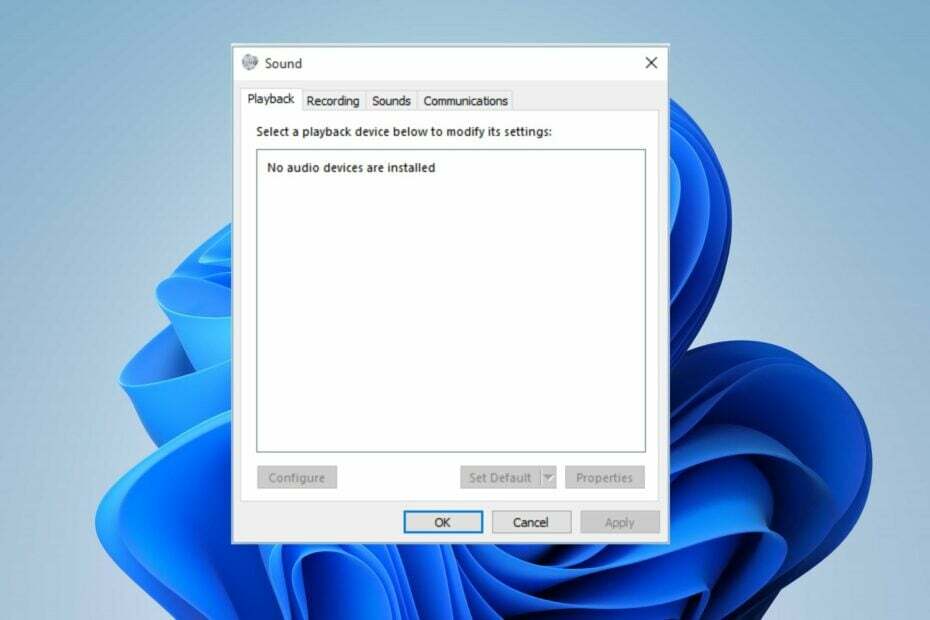
XINSTALLEREN DOOR OP HET DOWNLOADBESTAND TE KLIKKEN
- Outbyte driver-updater downloaden.
- Start het op uw pc om alle problematische stuurprogramma's te vinden.
- Klik daarna Geselecteerd bijwerken en toepassen om de nieuwste driverversies te krijgen.
- OutByte Driver Updater is gedownload door 0 lezers deze maand.
Veel Windows-gebruikers hebben een foutbericht gemeld Geen audio-uitvoerapparaat geïnstalleerd dat willekeurig op hun computers verschijnt. De fout treedt op wanneer het besturingssysteem geen audioapparaat kan detecteren of ermee kan communiceren. In deze handleiding wordt echter besproken hoe u het probleem kunt oplossen.
U kunt ook ons artikel lezen over manieren om dit op te lossen bestuurder is geblokkeerd voor laden fouten op uw computer.
Waarom is er geen audio-uitvoerapparaat geïnstalleerd na de laatste update?
- Verouderde stuurprogramma's zijn een veelvoorkomende oorzaak van dit probleem.
- Onjuist aangesloten audioapparaten leiden tot deze fout.
- Uitgeschakelde audioapparaten worden niet gedetecteerd en kunnen niet werken.
- Beschadigde systeembestanden kunnen voorkomen dat uw systeem het audioapparaat herkent
- U kunt het audioapparaat niet gebruiken als de benodigde audioservices niet actief zijn.
Hoe verhelp ik de fout Er is geen audio-uitvoerapparaat geïnstalleerd?
Voer de volgende voorbereidende controles uit voordat u geavanceerde stappen voor probleemoplossing probeert:
- Het herstarten van de pc kan helpen niet-reagerende audioservices.
- Controleer de hardwareverbindingen en zorg ervoor dat alles goed is aangesloten.
- Voer de Windows-probleemoplosser voor audio uit om de veelvoorkomende fouten op te lossen.
- Controleer op Windows-updates om audio-bugs te voorkomen.
1. Werk uw audio-uitvoerstuurprogramma bij met het generieke apparaat
- Klik met de rechtermuisknop op de Begin knop en selecteer de Apparaat beheerder uit de vervolgkeuzelijst.
- Vouw nu de Audio-ingangen en -uitgangen categorie. Klik met de rechtermuisknop op uw stuurprogramma voor audio-uitvoer en selecteer Stuurprogramma bijwerken uit het vervolgkeuzemenu.

- Klik op de Bladeren mijn computer voor drivers optie.

- Klik dan op Laat me kiezen uit een lijst met beschikbare stuurprogramma's op mijn computer.
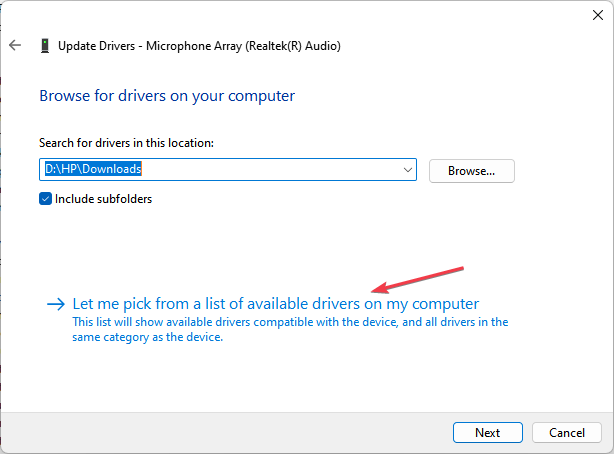
- Vink het vakje aan voor de Toon compatibele hardware keuze. Selecteer verder Generiek softwareapparaat en klik Volgende.
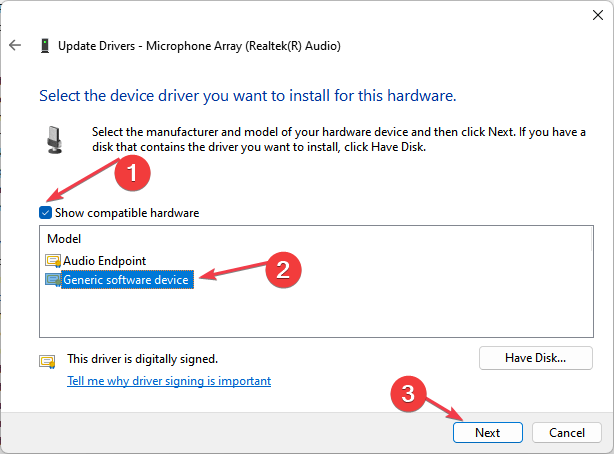
- Wacht tot Windows klaar is met het installeren van de stuurprogramma's voor het apparaat.
- Sluit Apparaatbeheer en controleer of de fout aanhoudt.
De bovenstaande stappen helpen bij het opnieuw installeren van het audio-uitvoerstuurprogramma met een generiek apparaatstuurprogramma en het oplossen van de fout.
Tegelijkertijd kunt u alle stuurprogramma's van uw pc bijwerken met een van de beste open-source stuurprogramma-updaters en ontvang de nieuwste geluidsstuurprogramma's 100% automatisch.
2. Schakel het audioapparaat in
- Klik met de rechtermuisknop op het volumepictogram op de taakbalk en selecteer Afspeelapparaten vanuit het contextmenu.
- In de Geluid controleer of het audioapparaat is uitgeschakeld.
- Als uw audioapparaat niet in de lijst staat, klikt u met de rechtermuisknop en vinkt u het vakje aan voor de Toon uitgeschakelde apparaten keuze.
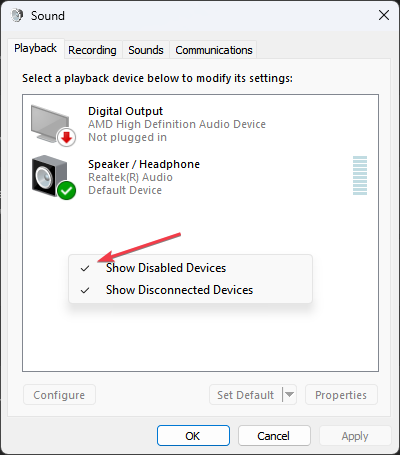
- Klik vervolgens met de rechtermuisknop op het uitgeschakelde apparaat en selecteer Inschakelen.

- Stel het ingeschakelde apparaat in als het standaard afspeelapparaat. Klik Toepassen en dan OK.
Als u het uitgeschakelde audioapparaat inschakelt, wordt het herkenbaar voor de computer en kan het apparaat het gebruiken wanneer dat nodig is.
- Oplossing: er zijn onvoldoende systeembronnen om de fout te voltooien
- NETwsw02.sys BSoD-fout: 5 manieren om het te repareren
- 0x80244002 Windows Update-fout: hoe dit te verhelpen
- Oplossing: kon de verbinding met de Host Telnet-fout niet openen
- Fix: Intelligo 100.1.4.1273 installatiefout
3. Start de audioservices opnieuw
- druk op ramen + R om de te openen Loop dialoogvenster, typ diensten.msc, en druk op Binnenkomen.

- Zoek vervolgens de volgende services: Windows-audio, Windows Audio-eindpuntbouwer, Procedureoproep op afstand (RPC), En Plug-en-play.
- Klik verder met de rechtermuisknop op elke service en selecteer Herstartenen wacht tot de service opnieuw is opgestart.

- Start uw computer opnieuw op en controleer of de audioapparaatfout verschijnt.
Door de audioservices opnieuw te starten, worden eventuele problemen opgelost die worden veroorzaakt door de uitgeschakelde service.
Verder kunt u ons artikel lezen over wat u moet doen als audioservices reageren niet bij Windows 11.
Lees tot slot over het repareren van de Realtek-audiostuurprogramma crasht of vertraagt op jouw computer.
Als u nog vragen of suggesties heeft met betrekking tot deze gids, kunt u deze in het opmerkingengedeelte plaatsen.
Nog steeds problemen? Repareer ze met deze tool:
GESPONSORD
Sommige driver-gerelateerde problemen kunnen sneller worden opgelost door gebruik te maken van een op maat gemaakte driver-oplossing. Als u nog steeds problemen heeft met uw stuurprogramma's, hoeft u alleen maar te installeren OutByte-stuurprogramma-updater en ga er meteen mee aan de slag. Laat het dus alle stuurprogramma's bijwerken en andere pc-problemen in een mum van tijd oplossen!


